工作中可能要用到mongoDB了,所以下载安装了一下.网上关于这方面的文档很多,这里权当是一个记录.
下载
从MongoDB官网下载安装,MongoDB 预编译二进制包下载地址:
https://www.mongodb.com/download-center/community
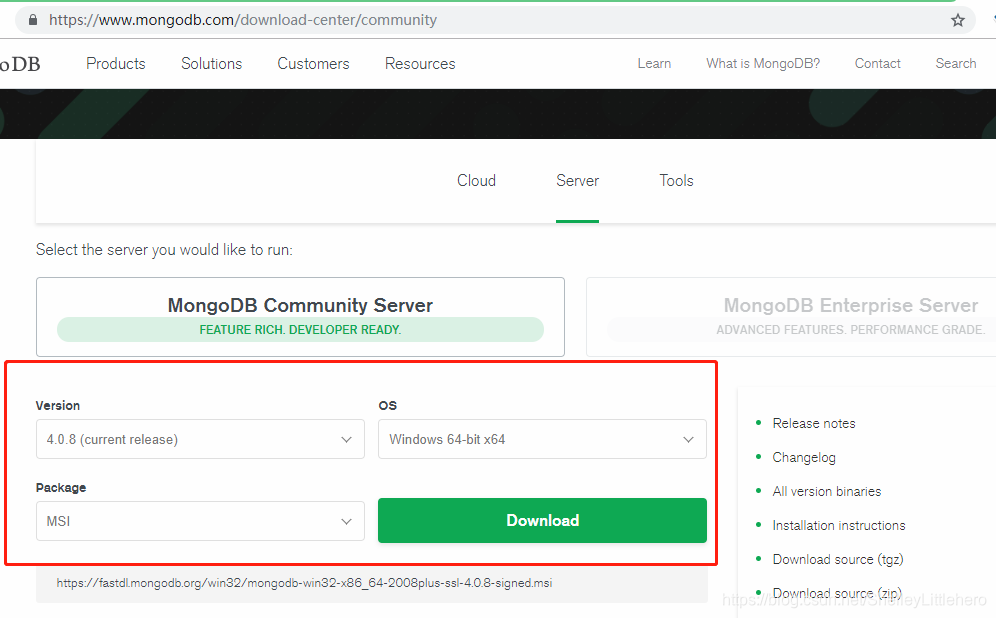
安装
运行mongodb-win32-x86_64-2008plus-ssl-4.0.8-signed.msi;
选择自定义安装:

设置你想要安装的目录(我的设置为:D:DevMongoDBServer4.0)
下一步安装 “install mongoDB compass” 不勾选,否则可能要很长时间都一直在执行安装,MongoDB Compass 是一个图形界面管理工具,我们可以在后面自己到官网下载安装,下载地址:https://www.mongodb.com/download-center/compass。
配置
1.在D:DevMongoDBServer4.0data 下新建db目录;
2.在D:DevMongoDBServer4.0下新建log目录;
3.以管理员身份运行C:WindowsSystem32cmd.exe,
> cd D:DevMongoDBServer4.0in
> mongod --dbpath D:DevMongoDBServer4.0datadb #启动mongodb服务
4.在浏览器输入http://localhost:27017 (27017是mongodb的端口号),若显示:

则代表连接成功;
5.在Mongodb新建配置文件mongo.config (D:DevMongoDBServer4.0mongo.config);
dbpath=D:DevMongoDBServer4.0datadb
logpath=D:DevMongoDBServer4.0logmongo.log
logappend=true
journal=true
quiet=true
port=27017
5.配置windows服务
>mongod --config "D:DevMongoDBServer4.0mongo.config" --install --serviceName "MongoDB"
6.启动mongoDB
退出后重新进入cmd.exe:
>net start MongoDB

启动成功.
TODO:MongoDB学习…